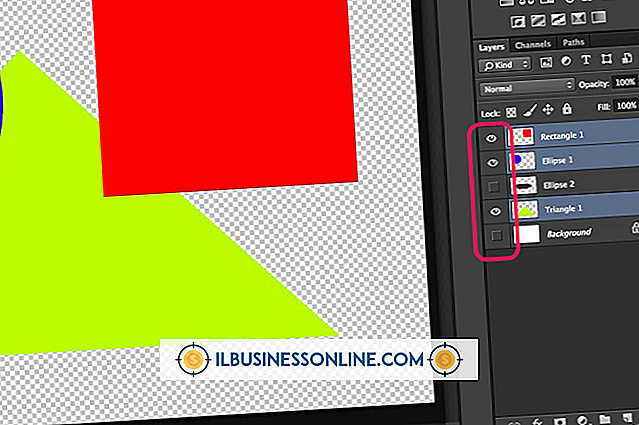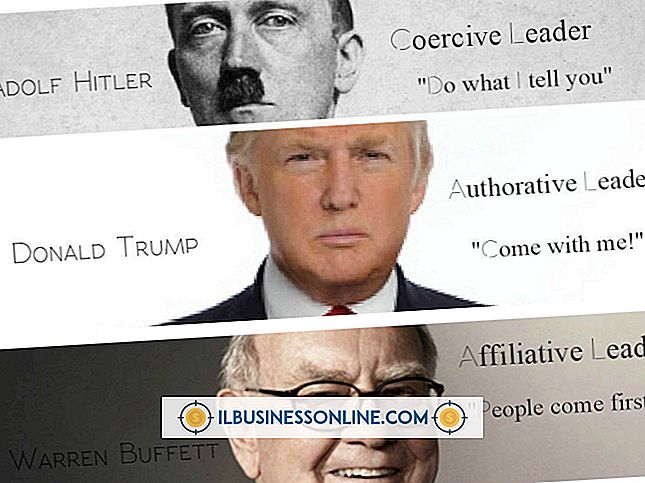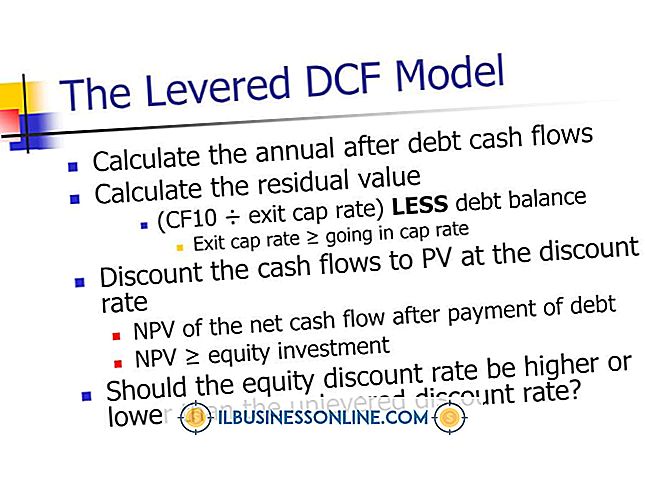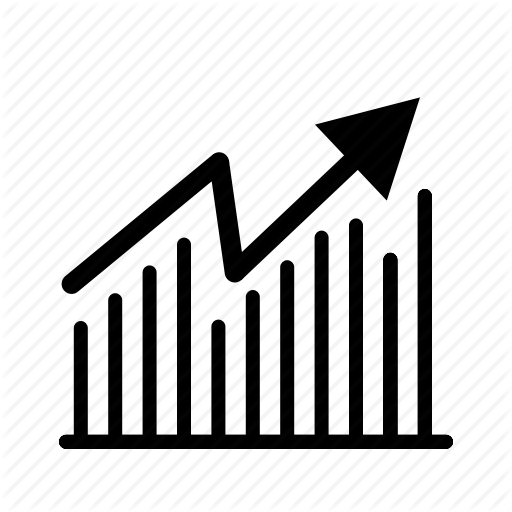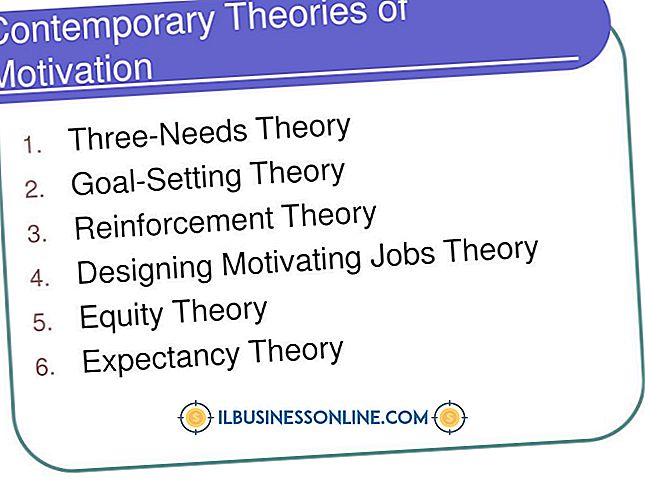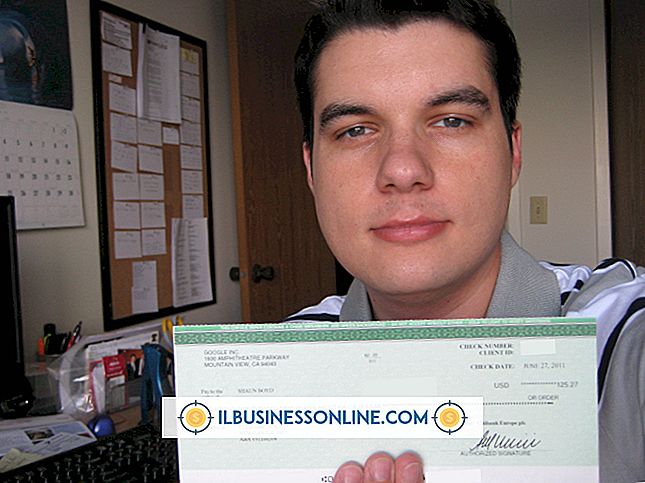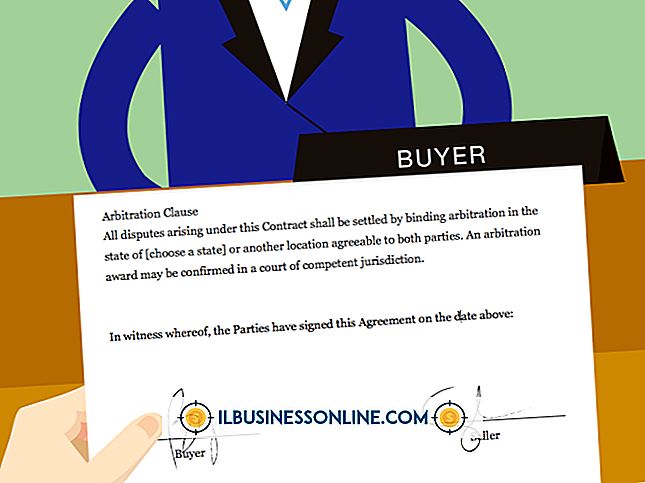Sådan tilpasses lag til skærm i Corel

Hvis din lille virksomhed er afhængig af CorelDRAW for at oprette grafik, skiltning, logoer og andre illustrationer, kan du fremskynde dit arbejde i programmet ved at bruge genveje indbygget i softwaren. CorelDRAW indeholder talrige zoomværktøjer, der kan hjælpe dig med at vise kun de dele af dit kunstværk, du vil se. Master disse tidsbesparende, så du kan bruge din energi til at skabe grafik i stedet for at navigere blandt dem.
1.
Brug Document Navigator nederst til venstre i dokumentvinduet til at navigere til dokumentsiden, der indeholder laget, hvis objekter du vil se. Åbn menuen Funktioner og vælg "Object Manager" for at åbne docker med samme navn. I Objektstyring skal du klikke på synlighedsøjlerne på de andre lag på din side for at skjule objekterne på dem. Klik på Object Manager-listen for det ønskede lag for at gøre det til det aktive lag.
2.
Åbn menuen Rediger, find dens undermenu Vælg alle og vælg "Objekter" for at vælge alle objekter på dit lag. Tryk på "Z" -tasten for at vælge Zoom-værktøjet. På den kontekstfølsomme egenskabslinje skal du vælge "Zoom til valgt".
3.
Åbn menuen Funktioner og vælg "View Manager" for at afsløre docker med samme navn. Klik på knappen "Tilføj nuværende visning" for at gemme dit syn, så du kan vende tilbage til det igen.
Tips
- Gemte visninger gælder kun for den fil, hvor du gemmer dem, ikke til andre dokumenter, som du kopierer objekterne i visningen til.
- Hvis du trykker på "Z" -tasten, vælges ikke Zoom-værktøjet, hvis du opretter eller redigerer tekst.
- Du kan bruge rullehjulet på en hjulmus til at zoome ind og ud af tegningen med zoomværktøjet aktivt.
Advarsel
- Bekræft, at du kan se alle de objekter, du vil medtage i en gemt visning, før du gemmer den.